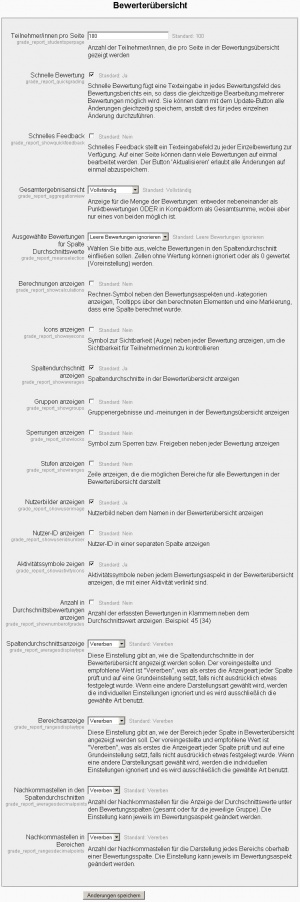Einstellungen für die Bewertungsberichte: Unterschied zwischen den Versionen
Für Trainer/innen:
- Bewerterübersicht
- Bewertungseinstellungen
- Lernziel-Übersicht
- Bewertungsübersicht
- Teilnehmerübersicht
- Bewertungen bearbeiten
- Bewertungen importieren
- Bewertungen exportieren
- Bewertungsaspekte
- Bewertungskategorien
- Kategorien und Aspekte bearbeiten
- Bewertungen berechnen
- Aggregation
- Bewertungsskalen
- Lernziele
- Lernzielaspekte
- Noten
- Kursspezifische Einstellungen
- Bewertungen FAQ
Für Administrator/innen:
Weitere Einstellungen:
(Übersetzt) |
(Einleitung übersetzt) |
||
| Zeile 6: | Zeile 6: | ||
==Einstellungen für die Bewerterübersicht== | ==Einstellungen für die Bewerterübersicht== | ||
[[ | [[Bild:Bewertung administration bericht bewerteruebersicht.jpg|thumb|Bewerterübersicht]]Pfad: ''Administration > Bewertungen > Berichtseinstellungen > Bewerterübersicht'' | ||
Die Berichtseinstellungen für die Bewerterübersicht beinhaltet zahlreiche Einstellungen, z.B. Berechnungen anzeigen, Symbole anzeigen, Spaltendurchschnittsanzeige usw., die als Voreinstellung systemweit getroffen werden können. Jeder Trainer kann diese Einstellungen in dem Reiter [Bewertungseinstellungen|"Meine Einstellungen für Berichte"]] überschreiben und so die Berichtseinstellungen an seine individuellen Bedürfnisse anpassen. | |||
===Schnelle Bewertung und schnelles Feedback=== | ===Schnelle Bewertung und schnelles Feedback=== | ||
Version vom 18. April 2009, 10:23 Uhr
![]() Diese Seite ist noch nicht vollständig übersetzt.
Diese Seite ist noch nicht vollständig übersetzt.
Siehe en:Gradebook report settings
Moodle1.9
Die Einstellungen für die Bewertungsübersicht bestimmen das Erscheinungsbild der Bewertungen systemweit. Standard-Einstellungen für Berichte erscheinen für Trainer als "Voreinstellung für Bericht" im Reiter: "Meine Einstellungen für Berichte" und als "Voreinstellung" in den kursspezifischen Einstellungen.
Einstellungen für die Bewerterübersicht
Pfad: Administration > Bewertungen > Berichtseinstellungen > Bewerterübersicht
Die Berichtseinstellungen für die Bewerterübersicht beinhaltet zahlreiche Einstellungen, z.B. Berechnungen anzeigen, Symbole anzeigen, Spaltendurchschnittsanzeige usw., die als Voreinstellung systemweit getroffen werden können. Jeder Trainer kann diese Einstellungen in dem Reiter [Bewertungseinstellungen|"Meine Einstellungen für Berichte"]] überschreiben und so die Berichtseinstellungen an seine individuellen Bedürfnisse anpassen.
Schnelle Bewertung und schnelles Feedback
- Quick grading adds a text input element in each grade cell on the grader report, allowing you to edit the feedback for many grades at once. You can then click the Update button to perform all these changes at once, instead of one at a time.
- Quick feedback adds a text input element in each grade cell on the grader report, allowing you to edit many grades at once. You can then click the Update button to perform all these changes at once, instead of one at a time.
- By default, both quick grading and quick feedback are enabled. They can be disabled by de-selecting the appropriate checkbox(es).
Einstellungen für die Übersicht
Location: Administration > Bewertungen > Berichtseinstellungen > Übersicht
The overview report setting may be overridden for all overview reports in a course by a teacher in the course settings.
Rang anzeigen
If the show rank checkbox is ticked, the position of a grade item in relation to the rest of the class will be shown.
Einstellungen für die Teilnehmerübersicht
Location: Administration > Bewertungen > Berichtseinstellungen > Teilnehmerübersicht
The user report settings may be overridden for all user reports in a course by a teacher in the course settings.
Rang anzeigen
If the show rank checkbox is ticked, the position of a grade item in relation to the rest of the class will be shown.
Prozentwerte anzeigen
If the show percentage checkbox (in Moodle 1.9.3 onwards) is ticked, the percentage value of each grade item will be shown.
Verborgene Werte anzeigen
Siehe auch
- Bewertungseinstellungen - Trainer können ihre eigenen Einstellungen zur Anzeige der Bewertungen vornehmen.
- Kursspezifische Einstellungen für Bewertungen